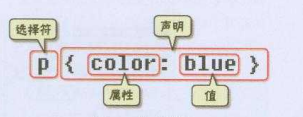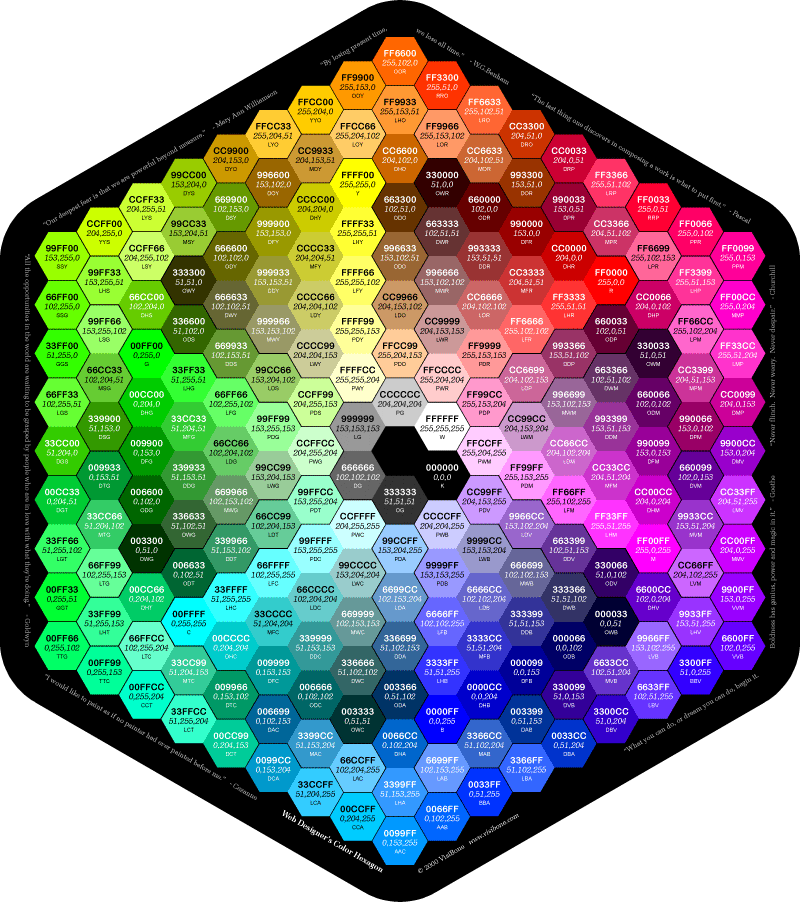html 标签
语义化
标签的用途:我们学习网页制作时,常常会听到一个词,语义化。那么什么叫做语义化呢,说的通俗点就是:明白每个标签的用途(在什么情况下使用此标签合理)比如,网页上的文章的标题就可以用标题标签,网页上的各个栏目的栏目名称也可以使用标题标签。文章中内容的段落就得放在段落标签中,在文章中有想强调的文本,就可以使用 em 标签表示强调等等。
语义化的好处:
-
更容易被搜索引擎收录。
-
更容易让屏幕阅读器读出网页内容。
网站名称和logo 一般用
h1标签包裹起来,方便被搜索引擎收录
strong em 区别
em 表示强调,在浏览器中默认用斜体展示
strong 表示更加强烈的强调,在浏览器中默认用粗体展示
目前国内程序员喜欢用 strong 表示强调
span 标签
这个标签没有具体的语义,它的存在就是为了设置单独的样式用的
q 标签
quote 引用的意思,短文本引用
Noted,在 html 页面中,要引用的文本不用加双引号,浏览器会对 <q></q> 标签内的文字自动加双引号。这里用<q>标签的真正关键点不是它的默认样式双引号(如果这样我们不如自己在键盘上输入双引号就行了),而是它的语义:引用别人的话。
<!DOCTYPE HTML>
<html>
<head>
<meta http-equiv="Content-Type" content="text/html; charset=utf-8">
<title>q标签</title>
</head>
<body>
<p>周瑜,不可否认,他是历史上一个了不起的英雄人物!确实也配的上那句<q>聪明秀出为之英,胆略过人为之雄。</q></p>
</body>
</html>
blockquote 标签,长文本引用
<blockquote>的作用也是引用别人的文本。但它是对长文本的引用,如在文章中引入大段某知名作家的文字,这时需要这个标签。
浏览器对 <blockquote> 标签的解析是缩进样式。
另外,blockquote 不会默认加双引号,自己也最好不要加,因为它的语义是缩进。
br 换行
在 html 代码中输入回车、空格都是没有作用的。在html文本中想输入回车换行,就必须输入<br />。
写法规范:xhtml1.0规范——<br />
address 为网页加入地址信息
一般网页中会有一些网站的联系地址信息需要在网页中展示出来,这些联系地址信息如公司的地址就可以 <address> 标签。也可以定义一个地址(比如电子邮件地址)、签名或者文档的作者身份。
code
插入一行代码
pre
插入代码片段.
<pre> 标签的主要作用:预格式化的文本。被包围在 pre 标签中的文本通常会保留空格和换行符.
注意:<pre> 标签不只是为显示计算机的源代码时用的,在你需要在网页中预显示格式时都可以使用它,只是 <pre> 标签的一个常见应用就是用来展示计算机的源代码。
div
在网页制作过程过中,可以把一些独立的逻辑部分划分出来,放在一个 <div> 标签中,这个 <div> 标签的作用就相当于一个容器。
语法:
<div>…</div>
确定逻辑部分:
什么是逻辑部分?它是页面上相互关联的一组元素。如网页中的独立的栏目版块,就是一个典型的逻辑部分。如下图所示:图中用红色边框标出的部分就是一个逻辑部分,就可以使用 <div> 标签作为容器。
summary caption
summary 摘要
摘要的内容是不会在浏览器中显示出来的。它的作用是增加表格的可读性(语义化),使搜索引擎更好的读懂表格内容,还可以使屏幕阅读器更好的帮助特殊用户读取表格内容。
语法:
<table summary="表格简介文本">
caption 标题
用以描述表格内容,标题的显示位置:表格上方。
a 标签
语法:
<a href="目标网址" title="鼠标滑过显示的文本">链接显示的文本</a>
title 属性的作用:鼠标滑过链接文字时会显示这个属性的文本内容。这个属性在实际网页开发中作用很大,主要方便搜索引擎了解链接地址的内容(语义化更友好)。
<a> 标签在默认情况下,链接的网页是在当前浏览器窗口中打开,有时我们需要在新的浏览器窗口中打开。
如下代码:
<a href="目标网址" target="_blank">click here!</a>
mailto 链接 Email 地址
详细参数:
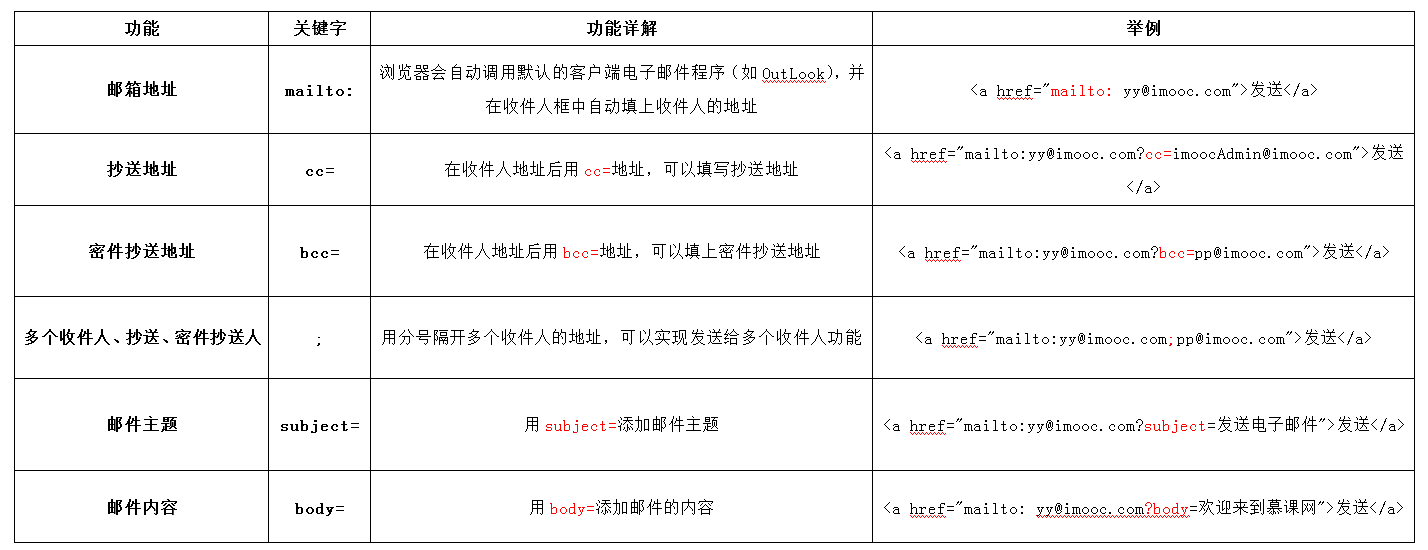
img 标签
语法:
<img src="图片地址" alt="下载失败时的替换文本" title = "提示文本">
举例:
<img src = "myimage.gif" alt = "My Image" title = "My Image" />
讲解:
1 、src:标识图像的位置;
2 、alt:指定图像的描述性文本,当图像不可见时(下载不成功时),可看到该属性指定的文本;
3 、title:提供在图像可见时对图像的描述(鼠标滑过图片时显示的文本);
4、图像可以是GIF,PNG,JPEG格式的图像文件。
form 表单标签
语法:
<form method="传送方式" action="服务器文件">
表单内容
</form>
所有表单控件(文本框、文本域、按钮、单选框、复选框等)都必须放在 <form></form> 标签之间(否则用户输入的信息提交不到服务器上!)
input 文本、密码输入框
语法:
<form>
<input type="text/password" name="名称" value="文本" />
</form>
type:
当 type=”text” 时,输入框为文本输入框
当 type=”password” 时,输入框为密码输入框
name:为文本输入框命名,以备后台jsp/php使用
value:为文本输入框设置默认值。一般起到提示作用
textarea 文本域,多行文本的输入
语法:
<textarea rows="行数" cols="列数">
文本内容
</textarea>
rows可以用 css 中的 height 代替
cols 可以用 css 重点 width 代替
radio 和 checkbox
语法:
<input type="radio/checkbox" value="值" name="名称" checked="checked" />
type:
当 type=”radio” 时,控件为单选框
当 type=”checkbox” 时,控件为复选框
value:需要提交到服务器的值
name:为控件命名
checked:当设置 checked="checked" 时,该选项默认被选中
同一组的单选按钮,name 取值一定要一致,这样同一组的单选按钮才可以起到单选的作用。
select 下拉框,节省空间
下拉框既可以单选,也可以多选。
单选举例:
<form action="save.php" method="post" >
<label>爱好:</label>
<select>
<option value="看书">看书</option>
<option value="旅游">旅游</option>
<option value="运动">运动</option>
<option value="购物" selected="selected">购物</option>
</select>
</form>
value:向服务器提交的值,<option>标签中的内容只是用来展示
selected="selected" 表示当前选项默认选中。
多选举例:
<form action="save.php" method="post" >
<label>爱好:</label>
<select multiple="multiple">
<option value="看书">看书</option>
<option value="旅游">旅游</option>
<option value="运动">运动</option>
<option value="购物" selected="selected">购物</option>
</select>
</form>
设置 multiple="multiple"属性,可以实现多选功能:
在 windows 操作系统下,进行多选时按下**Ctrl + 单击 **
在 Mac下使用 Command + 单击,可以选择多个选项
提交按钮
语法:
<iput type="submit" value="提交" />
type:只有当 type=”submit” 时,按钮才有提交作用
value:按钮上显示的文字
重置按钮
语法:
<iput type="reset" value="提交" />
type:只有当 type=”reset” 时,按钮才有提交作用
value:按钮上显示的文字
label
label 标签不会向用户呈现任何特殊效果,它的作用是为鼠标用户改进了可用性。
如果你在 label 标签内点击文本,就会触发此控件。就是说,当用户单击选中该 label 标签时,浏览器就会自动将焦点转到和标签相关的表单控件上(就自动选中和该 label 标签相关连的表单控件上)。
语法:
<label for="控件id名称">
注意:标签的 for 属性中的值应当与相关控件的 id 属性值一定要相同。
html end
css begin
css 语法
css 样式由选择符和声明组成,而声明又由属性和值组成,如下图所示:
选择符:又称选择器,指明网页中要应用样式规则的元素,如本例中是网页中所有的段(p)的文字将变成蓝色,而其他的元素(如ol)不会受到影响。
声明:在英文大括号 {} 中的的就是声明,属性和值之间用英文冒号 : 分隔。当有多条声明时,中间可以英文分号 ; 分隔,如下所示:
p{font-size:12px;color:red;}
注意:
1、最后一条声明可以没有分号,但是为了以后修改方便,一般也加上分号。
2、为了使用样式更加容易阅读,可以将每条代码写在一个新行内,如下所示:
p{
font-size:12px;
color:red;
}
css 引入方式
三种:
-
写入 html 标签内
-
写入<style></style>标签中
-
从外部引入单独的 css 文件
<link href="index.css" rel="stylesheet" type="text/css" />同权值下,渲染遵循就近原则。
选择器
每一条 css 样式声明(定义)由两部分组成,形式如下:
选择器{
样式;
}
在 {} 之前的部分就是选择器,选择器指明了 {} 中的“样式”的作用对象,也就是“样式”作用于网页中的哪些元素。
标签选择器
标签选择器其实就是html代码中的标签。
p{
font-size:12px;
color:red;
}
类选择器
语法:
.类选择器名称{css 样式代码}
ID 选择器
语法:
#ID名{css样式代码}
子选择器
语法:
parent>sons{css...} 仅对所有的第一代子元素起作用
后代/包含选择器
语法:
parent 空格 children{css...} 用于选择指定父标签元素下的所有指定类型的后辈元素。
通用选择器
语法:
*{css...} 它的作用是匹配html中所有标签元素
/* 通常被用来清除浏览器默认样式 */
*{
margin:0;
padding:0;
}
伪类选择器
为什么叫做伪类选择符,它允许给html不存在的标签(标签的某种状态)设置样式,举例,设置 a 标签的四中状态:
a:link{
text-decoration: none;
}
a:hover{
color: green;
text-decoration: none;
}
a:active{
color: #FFA500;
text-decoration: none;
}
a:visited{
color: red;
text-decoration: none;
}
分组选择符
举例:
h1,h2,span{color:red;} /*为h1 h2 span 标签内的文字添加颜色为红色*/
继承
CSS有三大特性(继承性,层叠性,优先级)之一。
继承性是指指被包在内部的标签将拥有外部标签的样式性,即子元素可以继承父元素的属性。
优先级
浏览器通过权值来判断使用哪一种 css 样式。权值越大, 优先级越高。
- 标签权值为 1
- 类选择器权值为 10
- ID 选择器权值为 100
另外,继承也有权值,但很低,有的文献提出它的权值只有 0.1,而!important 自定义样式权值为 1000.
一般地,浏览器默认的样式 < 网页制作者样式 < 用户自己设置的样式,但 !important 优先级样式是个例外,权值高于用户自己设置的样式。
举例:
p{color:red;} /*权值为1*/
p span{color:green;} /*权值为1+1=2*/
.warning{color:white;} /*权值为10*/
p span.warning{color:purple;} /*权值为1+1+10=12*/
#footer .note p{color:yellow;} /*权值为100+10+1=111*/
p{color:red!important;} /*权值为1+1000=1001*/
注意:这里的权重讲的是同一种引入方式下。即使在嵌入式或外链式引入的 css 中用最高权重!important,但在标签的style属性上再次设置,即使权重很低,也会覆盖前边的。
层叠
层叠就是在html文件中对于同一个元素可以有多个 css 样式存在,当有相同权重的样式存在时,会根据这些css样式的前后顺序来决定,处于最后面的css样式会被应用。
遵循规则:
内联样式表(标签内部)> 嵌入样式表(当前文件<style>标签中)> 外部样式表(外部引入文件中)。
文字排版
可以使用css样式为网页中的文字设置字体、字号、颜色等样式属性。
字体
现在一般网页喜欢设置“微软雅黑”,如下代码:
body{font-family:"Microsoft Yahei";}
或者
body{font-family:"微软雅黑";}
注意:第一种方法比第二种方法兼容性更好一些。
字号 颜色
举例:
body{font-size:16px;color:#eeeeee;}
粗体
p span{font-weight:bold;}
斜体
p a{font-style:italic;}
下划线
p a{text-decoration:underline;}
删除线
.oldPrice{text-decoration:line-through;}
段落排版
缩进
p{text-indent:2em;}
注意:2em 的意思就是文字的2倍大小。
行间距
p{line-height:1.5em;} /*1.5倍行距*/
字母间距
p{letter-spacing:50px;}
英文字母间距,也是中文的文字之间的间距。
词间距
p{word-spacing:50px;}
英文单词之间的间距,对中文没有影响。
对齐
为块状元素中的文本、图片设置对齐样式可以使用 text-align 样式代码:
h1{text-align:center;} /*水平居中*/
text-align还可以设置左对齐(left),右对齐(right).
元素分类
在CSS中,html中的标签元素大体被分为三种不同的类型:块状元素、行内元素和行内块状元素。
块级元素
常用的块状元素有:
<div>、<p>、<h1>…<h6>、<ol>、<ul>、<dl>、<table>、<address>、<blockquote> 、<form>
块级元素特点:
1、每个块级元素都从新的一行开始,并且其后的元素也另起一行。
2、元素的高度、宽度、行高以及顶和底边距都可设置。
3、元素宽度在不设置的情况下,是它本身父容器的100%(和父元素的宽度一致),除非设定一个宽度。
块级元素可以通过display:inline设置为行内元素。
行内元素
常用的行内元素有:
<a>、<span>、<br>、<i>、<em>、<strong>、<label>、<q>、<var>、<cite>、<code>
行内元素特点:
1、和其他元素都在一行上;
2、元素的高度、宽度及顶部和底部边距不可设置;
3、元素的宽度就是它包含的文字或图片的宽度,不可改变。
行内块(inline-block)级元素
常用的行内块状元素有:
<img>、<input>
行内元素或者块级元素可以通过 display:inline-block 设置为行内块元素。
inline-block 元素特点:
1、和其他元素都在一行上;
2、元素的高度、宽度、行高以及顶和底边距都可设置。
盒子模型
边框-border
盒子模型的边框就是围绕着内容及补白的线,这条线你可以设置它的粗细、样式和颜色(边框三个属性)。
注意:
1、border-style(边框样式)常见样式有:dashed(虚线) dotted(点线) solid(实线)。 2、border-color(边框颜色)中的颜色可设置为十六进制颜色,如:
border-color:#888;前面的#号不要忘掉。
3、border-width(边框宽度)中的宽度也可以设置为:thin medium thick(但不是很常用),最常还是用象素(px)。
也可以单独为某一方向设置边框属性:
border-top:1px solid red;
border-right:1px solid red;
border-left:1px solid red;
必须设置 border 的样式(solid/dashed/dotted),否则不起作用
盒模型的宽高
盒模型中的width和height特指填充在盒子中的内容(content)的宽高。
而盒模型的宽=左右border宽+左右padding宽+width,有的书上也把margin的值算上了,只能说看需求了。至于盒模型的高度跟宽度是一样的道理。
填充-padding
div{padding:20px 10px 15px 30px;}/* 上 右 下 左 —— 顺时针*/
边界-margin
div{margin:20px 10px 15px 30px;} /*顺时针*/
让盒子居中:
margin:0 auto;
布局模型
CSS包含3种基本的布局模型,用英文概括为:Flow、Layer 和 Float。
流式模型(Flow)
流动布局模型具有2个比较典型的特征:
- 块状元素都会在所处的容器(包含元素)内自上而下按顺序垂直延伸分布,因为在默认状态下,块状元素的宽度都为 100%. 实际上,块状元素都会以行的形式占据位置。
- 在流动模型下,行内元素都会在所处的容器(包含元素)内从左到右水平分布显示。
浮动模型 (Float)
float:left/right设置向左浮动或向右浮动。
层模型(Layer)
层模型有三种形式:
绝对定位(position: absolute)
这条语句的作用将元素从文档流中拖出来,然后使用left、right、top、bottom属性相对于其最接近的一个具有定位属性的父包含块进行绝对定位。如果不存在这样的包含块,则相对于body元素,即相对于浏览器窗口。
相对定位(position: relative)
position:relative 表示相对定位,它通过 left、right、top、bottom 属性确定元素在正常文档流中的偏移位置。相对定位完成的过程是首先按static(float)方式生成一个元素(并且元素像层一样浮动了起来),然后相对于以前的位置移动,移动的方向和幅度由 left、right、top、bottom 属性确定,偏移前的位置保留不动。
偏移前的位置保留不动:虽然被操作的对象偏移了,但它原来的位置还占着,其他标签的内容显示不到它原来的位置上。反而,偏移的内容由于浮动起来了,可以根据偏移量浮在其他元素上边。一句话总结:没有脱离文档流。
固定定位(position: fixed)
与absolute定位类型类似,但它的相对移动的坐标是视图(屏幕内的网页窗口)本身。由于视图本身是固定的,它不会随浏览器窗口的滚动条滚动而变化,除非你在屏幕中移动浏览器窗口的屏幕位置,或改变浏览器窗口的显示大小,因此固定定位的元素会始终位于浏览器窗口内视图的某个位置,不会受文档流动影响,这与background-attachment:fixed;属性功能相同。
Relative 与 Absolute 组合使用
使用 position:absolute 实现子元素相对与父元素绝对定位规则:
- 父元素必须设置
position:relative,目的在于使父元素浮起来,使子元素相对于父元素而不是body元素 - 子元素设置
position:absolute,以及具体的偏移值
css 代码缩写
盒模型代码缩写
四个方位值相等:
margin:10px 10px 10px 10px;
/*可以缩写为:*/
margin:10px;
上下相等,左右相等:
padding:10px 20px 10px 20px;
/*可以缩写为:*/
padding:10px 20px;
上下不等,左右相等:
padding:10px 20px 10px 30px;
/*可以缩写为:*/
padding:10px 20px 30px;
颜色值缩写
p{color: #336699;}
/*可以缩写为*/
p{color:#369}
字体缩写
body{
font-style:italic;
font-variant:small-caps;
font-weight:bold;
font-size:12px;
line-height:1.5em;
font-family:"宋体",sans-serif;
}
这么多行的代码其实可以缩写为一句:
body{
font:italic small-caps bold 12px/1.5em "宋体",sans-serif;
}
注意:
1、使用这一简写方式你至少要指定 font-size 和 font-family 属性,其他的属性(如 font-weight、font-style、font-variant、line-height)如未指定将自动使用默认值。
2、在缩写时 font-size 与 line-height 中间要加入/斜扛。
一般情况下因为对于中文网站,英文还是比较少的,所以下面缩写代码比较常用:
body{
font:12px/1.5em "宋体",sans-serif;
}
只是有字号、行间距、中文字体、英文字体设置。
单位值
颜色值
- 英文命令颜色
p{color:red;}
2、RGB颜色
这个与 photoshop 中的 RGB 颜色是一致的,由 R(red)、G(green)、B(blue) 三种颜色的比例来配色。
p{color:rgb(133,45,200);}
每一项的值可以是 0~255 之间的整数,也可以是 0%~100% 的百分数。如:
p{color:rgb(20%,33%,25%);}
3、十六进制颜色
这种颜色设置方法是现在比较普遍使用的方法,其原理其实也是 RGB 设置,但是其每一项的值由 0-255 变成了十六进制 00-ff。
p{color:#00ffff;}
配色表:
长度值
长度单位总结一下,目前比较常用到px(像素)、em、% 百分比,要注意其实这三种单位都是相对单位。
1、像素
像素为什么是相对单位呢?因为像素指的是显示器上的小点(CSS规范中假设“90像素=1英寸”)。实际情况是浏览器会使用显示器的实际像素值有关,在目前大多数的设计者都倾向于使用像素(px)作为单位。
2、em
就是本元素给定字体的 font-size 值,如果元素的 font-size 为 14px ,那么 1em = 14px;如果 font-size 为 18px,那么 1em = 18px。如下代码:
p{font-size:12px;text-indent:2em;}
上面代码就是可以实现段落首行缩进 24px(也就是两个字体大小的距离)。
下面注意一个特殊情况:
但当给font-size 设置单位为 em 时,此时计算的标准以 p 的父元素的 font-size 为基础。如下代码:
html:
<p>以这个<span>例子</span>为例。</p>
css:
p{font-size:14px}
span{font-size:0.8em;}
结果 span 中的字体“例子”字体大小就为 11.2px(14 * 0.8 = 11.2px)。
3、百分比
p{font-size:12px;line-height:130%}
设置行高(行间距)为字体的130%(12 * 1.3 = 15.6px)。
css 样式设置技巧
水平居中
行内元素的水平居中
如果被设置元素为文本、图片等行内元素时,水平居中是通过给父元素设置 text-align:center 来实现的。
块级元素水平居中
-
定宽块级元素:块状元素的宽度width为固定值
满足定宽和块状两个条件的元素是可以通过设置
左右margin值为auto来实现居中<div> 我是定宽块状元素,哈哈,我要水平居中显示 </div>div{ border:1px solid red;/*为了显示居中效果明显为 div 设置了边框*/ width:200px;/*定宽*/ margin:20px auto;/* margin-left 与 margin-right 设置为 auto */ } -
不定宽块级元素:块状元素的宽度width不固定
在实际工作中会遇到需要为
不定宽度的块状元素设置居中,比如网页上的分页导航,因为分页的数量是不确定的,所以我们不能通过设置宽度来限制它的弹性。不定宽度的块状元素有三种方法居中(这三种方法目前使用的都很多):
-
加入
table标签利用table标签的长度自适应性—即不定义其长度也不默认父元素body的长度(table其长度根据其内文本长度决定),因此可以看做一个定宽块元素,然后再利用定宽度块状居中的margin的方法,使其水平居中。
第一步:为需要设置的居中的元素外面加入一个
table标签 ( 包括<tbody>、<tr>、<td>)。第二步:为这个
table设置左右 margin 居中(这个和定宽块状元素的方法一样)。 -
设置
display: inline方法:与第一种类似,显示类型设为行内元素,进行不定宽元素的属性设置 -
设置
position:relative和left:50%:利用相对定位的方式,将元素向左偏移 50% ,即达到居中的目的
-